제가 갤럭시와 아이폰에 항상 설치하는 앱을 하나만 고르라면 단연 네이버일 것 같아요. 검색, 쇼핑 등 다양한 기능을 제공하기 때문인데, 오늘 포스팅에서는 좀 더 효과적으로 활용하기 위한 유용한 TIP을 소개하겠습니다.

네이버 앱에서 공식적으로 지원하는 북마크이자 NAVERKEEP 기능으로, 2019년 9월에 새롭게 개편되었습니다. 벌써 5년이 지났지만 아직도 사용법을 모르시는 분들이 많습니다.

먼저 네이버 Keep에 데이터를 저장하는 방법을 소개하겠습니다. 예를 들어 네이버 앱에서 웹서핑을 하다가 원하는 사진을 찾았다면 길게 눌러보세요.
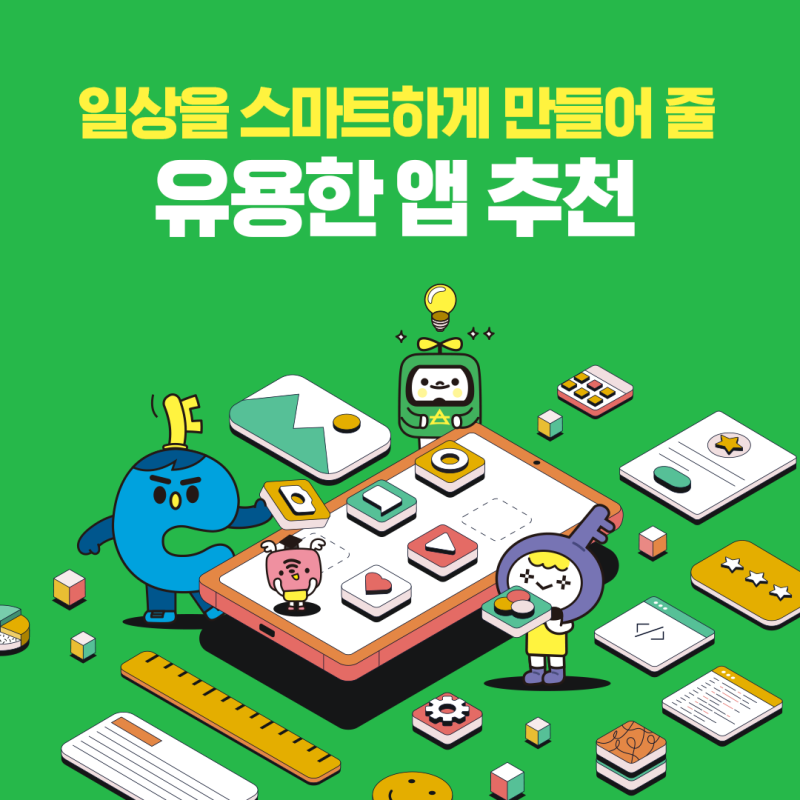
그러면 작은 팝업이 나타납니다. 여기서 네이버 킵: 이미지 저장을 선택하시면 간단하게 네이버 킵으로 저장됩니다.
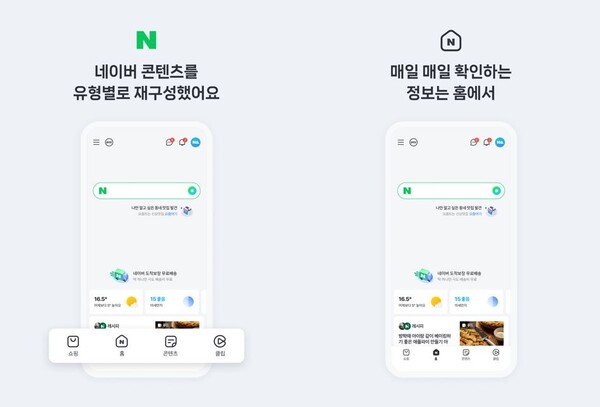
또한, 네이버 앱 우측 하단의 메뉴 버튼을 클릭하면 Keep Storage 항목이 나타납니다. 이를 선택하면 웹페이지 자체를 북마크로 저장할 수 있으며, ‘화면 캡처’ 버튼을 눌러 진행할 수도 있습니다.
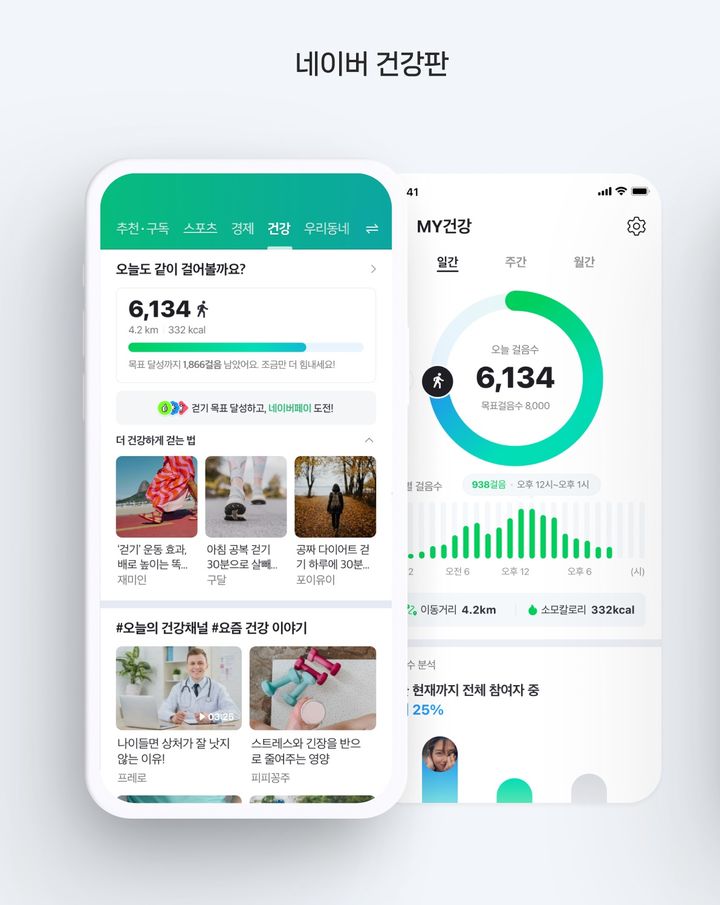
화면 캡처는 현재 보이는 화면 자체를 저장하는 반면, 전체 캡처는 문자 그대로 페이지의 처음부터 끝까지 모든 내용을 기록한다는 차이점을 염두에 두시기 바랍니다.
그리고 화면 캡쳐가 완료되면 아래와 같은 파란색 팝업이 뜹니다. 여기서 “Keep에 저장” 버튼을 클릭하시면 정상적으로 북마크에 기록됩니다. 즉, 네이버 앱을 통해 웹페이지 주소, 이미지, 화면 캡쳐 내용 등이 네이버 Keep에 저장됩니다. 저장할 수 있습니다.
또한, 휴대폰에 저장된 사진과 동영상을 NAVERKEEP 북마크로 전송할 수 있습니다. 단, 네이버 Keep의 저장 용량은 파일당 1GB이며, 계정당 최대 2GB까지 허용됩니다.
갤러리에서 사진을 선택하고 공유 버튼을 누른 후 네이버 앱을 터치하면 Keep 항목이 나타납니다. 이를 통해 북마크를 저장할 수 있습니다.
Word나 PDF 문서 파일까지 네이버 Keep으로 옮길 수 있어서 활용도가 무궁무진할 것 같아요.
그러면 NAVERKEEP 목록은 어디서 찾을 수 있나요? 보다 쉽게 접속하시려면 네이버 앱에 진입하신 후, 좌측 상단 메뉴 아이콘(=)을 클릭하신 후, Keep 항목 우측을 터치하여 고정하시면 됩니다.
그러면 네이버 앱의 Keep 섹션으로 빠르게 이동하실 수 있습니다. 메일이나 카페처럼 말이죠.
네이버 킵에 들어가면 사진, 문서 등의 파일은 물론, 블로그, 뉴스, 카페 등 웹사이트 자체도 북마크 형태로 저장되어 있는 것을 볼 수 있다.
웹에서 사진을 저장한 경우, 원문보기를 통해 해당 사이트로 바로 이동하실 수 있으며, 상단의 다운로드 버튼을 클릭하시면 기기에 저장하실 수 있습니다. 따라서 네이버 Keep을 이용하면 갤럭시와 아이폰 간에 사진을 쉽게 이동할 수 있습니다.
오늘은 네이버 앱의 유용한 기능인 NAVERKEEP 사용법을 살펴보았습니다. 본 포스팅이 도움이 되셨다면, 하단의 이름표를 터치하시고 팬이 되셔서 앞으로도 IT 기술 정보를 받아보시길 바랍니다. 감사합니다